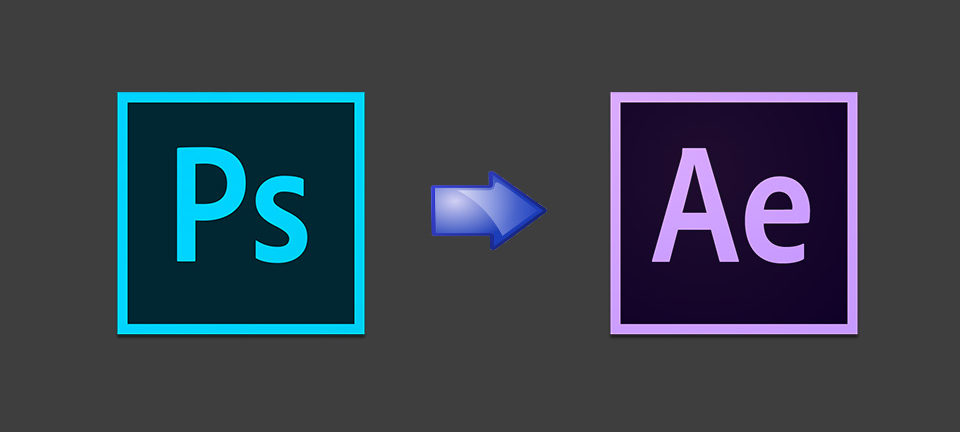おはようございます。前澤です。
先日、アフターエフェクトにイラストレーターのデータを読み込む方法をご紹介しました。
Illustrator to AE←リンクはこちら!
アフターエフェクトで読み込めるのはイラストレーターだけではありません!
フォトショップのデータも扱うことができます。
一般的に、アフターエフェクトに写真データを入れる時は、画像をフォトショップデータに変換してから入れます。
主な理由は、
・サイズを揃えることで加工しやすくなる。
・dpiを72に揃えて映像仕様の写真にできる。
・修正が簡単
です。
写真は高解像度で撮影するとサイズが5Kということはよくあります。こうしたデータを扱うには、フォトショップで一度FHDサイズにリサイズした状態が作業しやすいですね。
フォトショップに落としておけば、dpiも抑えられるので、無駄な高解像度にする必要がなくなりますね。
そしてAE上でフォトショップのデータを選択し、「ctrl+E」のショートカットでフォトショップの作業画面を一発で開くことができます。レタッチが非常に簡単になりますね。
読み込みの方法としてはいくつか種類がありますが、基本的には、
・フッテージで読み込み
・コンポジションで読み込み
・フォトショップシーケンスで読み込み
の3種類でしょう。
コンポジション-レイヤーサイズで読み込まないのは、リサイズした写真が枠からはみ出た状態で読み込まれてしまうためです。
リサイズの意味がなくなってしまいますね汗
■フッテージで読み込み
こちらはフォトショップのデータの中に写真が1つだけ入っている時の読み込み方法です。
枚数によりますが、1枚ずつに分けておくと、レタッチや画像差し替えの際に非常に楽ですね。
■コンポジションで読み込み
画像の差し替えの起こる確率が低い場合、枚数が多ければ、一気にフォトショップに読み込んでしまうのが楽でしょう。この場合、フォトショップの枠を残したいのでこちらで読み込みます。
■フォトショップシーケンスで読み込み
こちらはタイムラプスなど、写真が連番になっていて、最終的に一つの映像に落とし込む際に使います。
フォトショップの変更がリアルタイムで反映されるので、ROW現象をフォトショップでする方には便利ですね。
いかがでしたでしょうか?
AEでも、フォトショップのデータを扱ってみて下さいね!